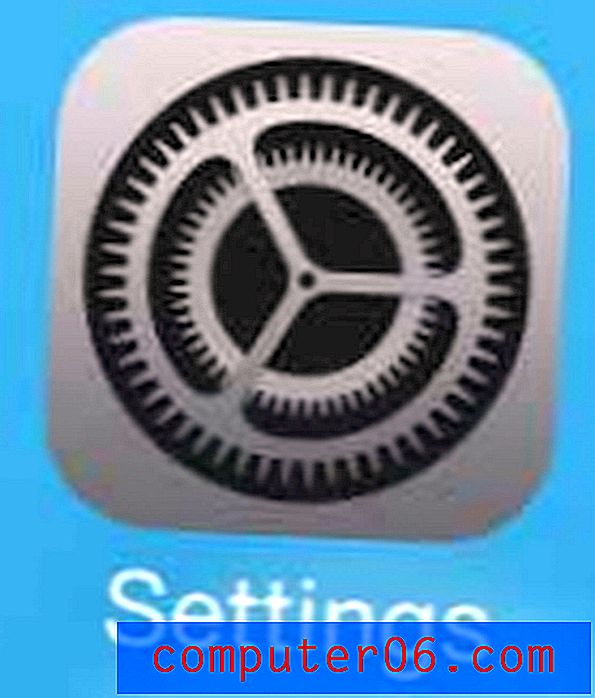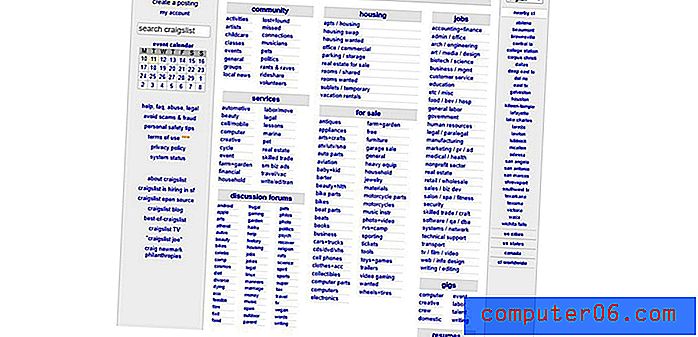Как да създадете папки в Outlook 2013
Входящата ви поща може да стане трудна за сортиране и навигиране, когато получите много имейли. Докато търсенето може да бъде ефективен начин да намерите съобщението, от което се нуждаете, друг начин да се организирате е с помощта на папки.
Нашият урок по-долу ще ви покаже как да създадете нова папка в Outlook 2013. След това можете да използвате тези нови папки, за да сортирате имейлите си ръчно, като плъзнете и пуснете от входящата си поща, или можете да създадете правила, за да разрешите това сортиране да се случи автоматично.
Търсите лесен начин за изпращане на имейли до голяма група хора? Разберете как да създадете списък за разпространение в Outlook, така че да не е необходимо да въвеждате всички едни и същи имейл адреси за всеки имейл.
Как да направите нова папка в Outlook 2013
Стъпките в тази статия бяха извършени в Microsoft Outlook 2013, но също така ще работят и в по-нови версии на Outlook. Обърнете внимание, че ако използвате IMAP за своя имейл акаунт и създадете нова папка, тази папка също ще бъде създадена на вашия имейл сървър.
Стъпка 1: Отворете Outlook 2013.
Стъпка 2: Щракнете с десния бутон върху имейл адреса в лявата част на прозореца, за който искате да създадете нова папка, след което щракнете върху опцията Нова папка .

Стъпка 3: Въведете името на папката, след което натиснете Enter, когато сте готови.
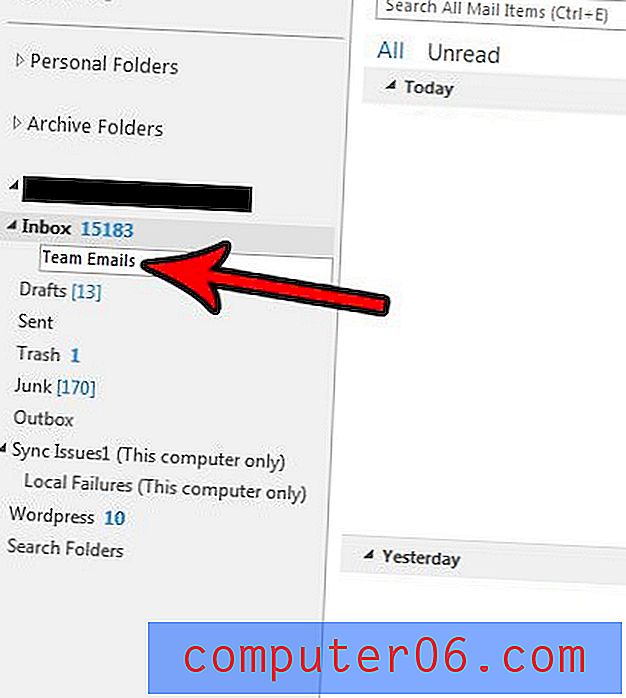
Вашата компания изисква ли определени настройки за вашия подпис? Разберете как да добавите снимка към подпис, ако трябва да включите логото на вашата компания като част от нея.
Искате ли Outlook да проверява за нови съобщения по-често? Разберете как да промените честотата на изпращане и получаване в Outlook 2013, така че програмата да се свързва по-често с вашия сървър, за да проверява за нови имейли.